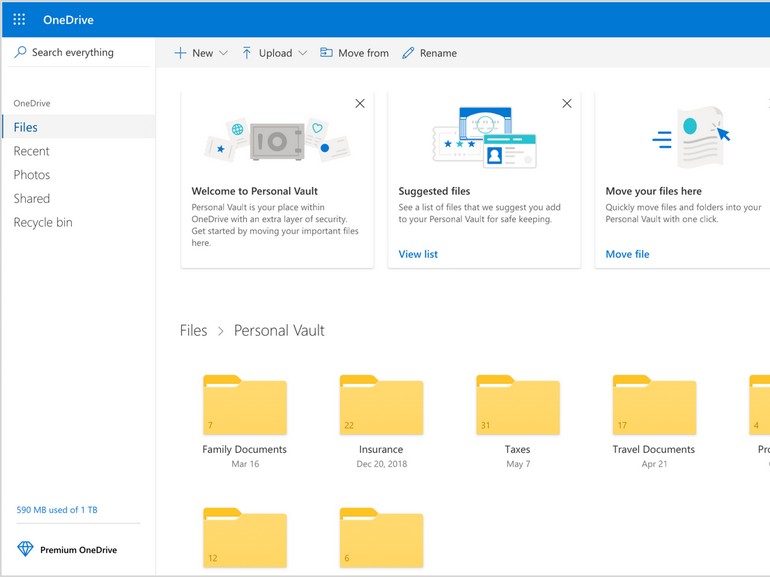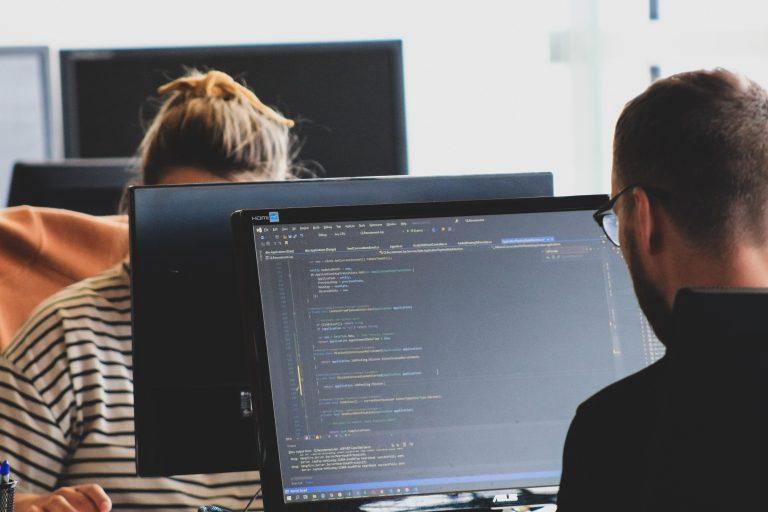Avec Microsoft OneDrive, il est facile de partager des fichiers et des dossiers en toute sécurité avec d’autres personnes. Ils n’auront pas besoin d’installer des applications spéciales ou de s’inscrire à un nouveau compte. En fait, ils peuvent utiliser n’importe quel navigateur Web pour accéder aux fichiers que vous partagez avec eux. Et vous avez un contrôle complet dans votre main : vos fichiers ne seront partagés qu’avec les personnes de votre choix.
Partage de fichiers OneDrive
1. Accédez au site web OneDrive et connectez-vous avec votre compte Microsoft ou avec votre compte professionnel ou scolaire.
2. Choisissez le fichier ou dossier que vous souhaitez partager, sélectionnez le cercle en haut de l’élément. Vous pouvez également sélectionner plusieurs éléments à partager (le partage de plusieurs éléments en même temps n’est pas disponible pour les comptes OneDrive professionnel ou scolaire).
3. En haut de la page, sélectionnez Partager.
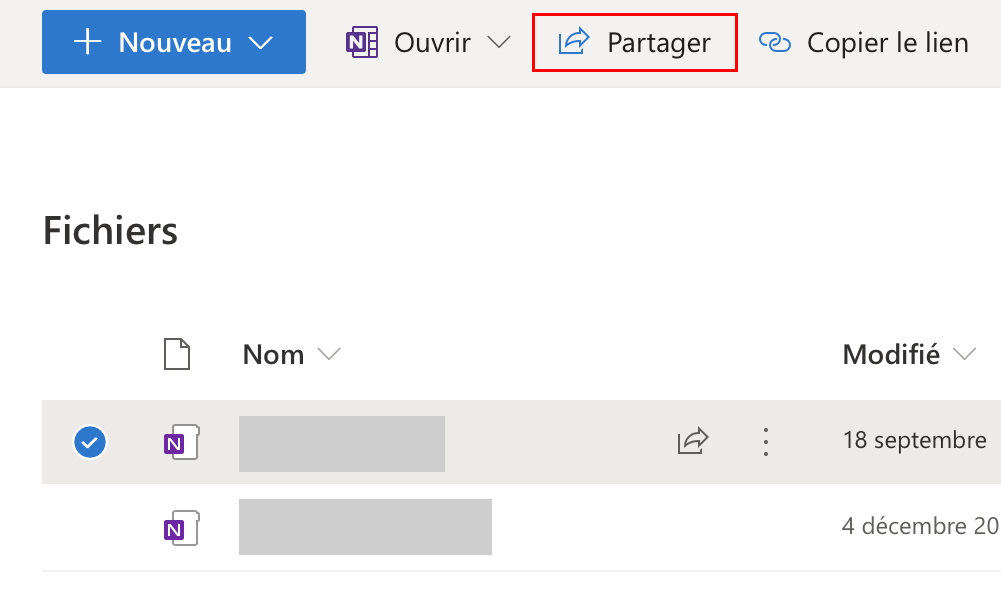
4. Sélectionnez Toute personne disposant du lien pour personnaliser les options du lien.
5. Configurez les options souhaitées sur votre lien, puis sélectionnez Appliquer lorsque vous avez terminé.
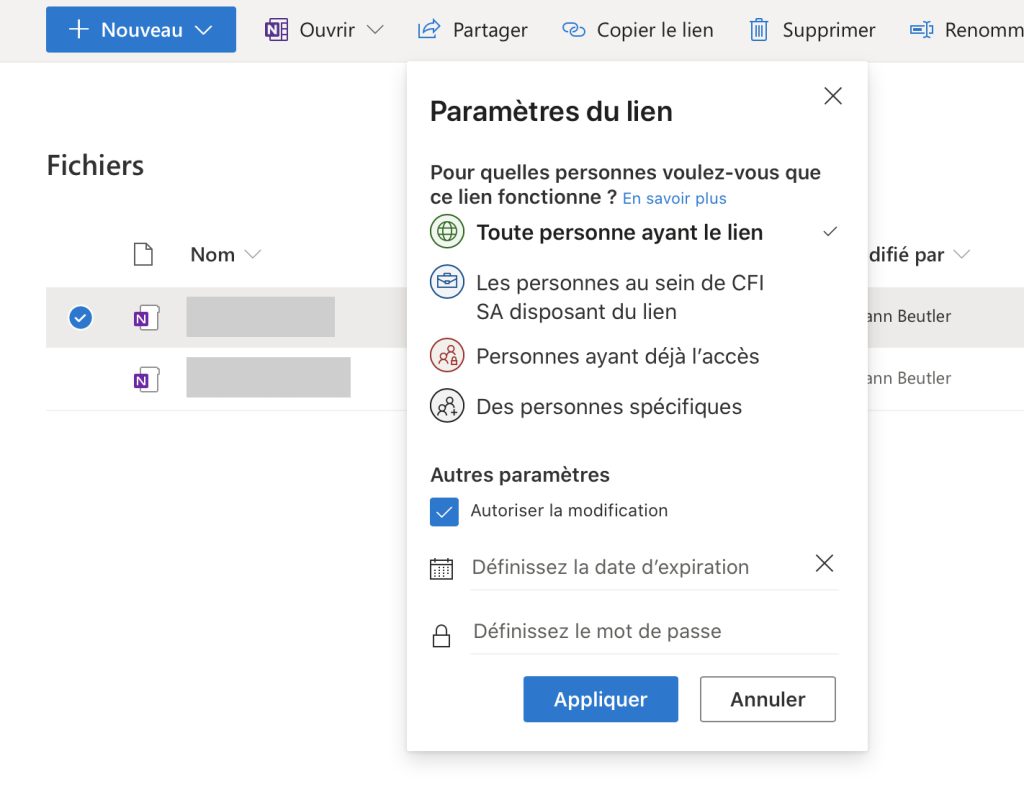
6. Lorsque vous êtes de nouveau dans la zone de partage principal, choisissez la méthode de partage du lien de votre fichier :
- Dans le champ Entrer un nom ou une adresse de courrier, commencez à taper les adresses e-mail ou les noms des contacts à qui vous désirez partager le(s) fichier(s) afin d’envoyer un lien de partage par courrier électronique.
- Sélectionnez Copier le lien afin de copier le lien dans le presse-papiers. Collez ensuite le lien dans un message électronique ou dans tout autre emplacement à partir duquel vous souhaitez partager le lien.
Partage de vos dossiers
Lorsque vous partagez des dossiers avec des autorisations de modification, les personnes avec lesquelles vous partagé votre lien peuvent ajouter les dossiers partagés à leur propre espace OneDrive. Cela leur permet de conserver le dossier avec leurs propres dossiers et éléments, de déplacer aisément des éléments entre les dossiers et de travailler plus facilement dessus en mode hors connexion. Les modifications qu’elles apportent sont synchronisées avec le dossier partagé de sorte que toute personne ayant accès au dossier est à jour.
Source : Microsoft